Si ta instaloni një router në një kompjuter portativ. Si të vendosni një router Wi-Fi NETGEAR JWNR2000 me një lidhje PPPoE.
Jo shumë kohë më parë, një kompjuter, dhe veçanërisht një laptop, ishte një luks. Sot, pothuajse çdo familje ka një kompjuter ose laptop, dhe në shumë familje, pothuajse çdo anëtar i familjes ka këto pajisje. Çdo pajisje e tillë duhet të ketë qasje në Internet, pasi që një kompjuter pa internet është "kuti". Me zhvillimin e teknologjisë, për të ndarë trafikun në Internet në disa pajisje, nuk është më e nevojshme të lidhësh një kabllo të veçantë për çdo pajisje, gjithçka mund të bëhet mbi teknologjinë Wi-Fi të ajrit.
Përmbajtja e artikullit:
Përfitimet Wi-Fi
Para se të flasim për krijimin e një rrjeti Wi-Fi në shtëpi, do t'ju tregojmë për sfidat dhe përfitimet e kësaj teknologjie. Pra, nëse keni nevojë të ndani kanalin ekzistues të Internetit në disa pajisje, atëherë keni nevojë për një router. Nëse dëshironi të ndani një kanal të internetit duke lidhur pajisjet pa përdorur tela, atëherë një router Wi-Fi do t'ju ndihmojë. Ne tashmë ju kemi thënë për këtë dhe për këtë arsye ne rekomandojmë leximin e këtij neni përsëri para se të blini atë. Ruteri Wi-Fi është një opsion i shkëlqyeshëm nëse keni pajisje që mbështesin punën me rrjetet Wi-Fi. Kështu, instalimi i një router Wi-Fi në pikën më qendrore, mund të siguroni mbulim Wi-Fi në të gjithë apartamentin, i cili është shumë i përshtatshëm, sepse nuk do të keni nevojë të tërhiqni tela shtesë. Nëse kompjuteri juaj nuk është Përshtatës Wi-Fikjo çështje mund të zgjidhet në dy mënyra: instaloni një router Wi-Fi në dhomën ku gjendet kompjuteri ose bleni një përshtatës Wi-Fi. Një përshtatës Wi-Fi është një pajisje e vogël në formën e një flash drive ose në formën e një karte të futur në një slot PCI.Duke pasur parasysh faktin se në pothuajse çdo familje ka nevojë për të instaluar një router Wi-Fi, ne do t'ju tregojmë se si ta konfiguroni vetë, pa e thirrur magjistarin.
Konfigurimi i routerit Wi-Fi
Për të konfiguruar routerin, duhet të lidhet nëpërmjet kabllit në një kompjuter ose laptop. Diagrami i kyçjes duhet të shfaqet në udhëzimet. Ne shpaketim routerin, lidhim antenat, pastaj lidhim një pjesë të kabllit të rrjetit (që vjen në kit) me routerin dhe tjetrin në kompjuter (laptop). Pastaj lidhim fuqinë e routerit dhe pastaj lidhim atë me të. rrjet kabllor ofruesi i internetit.Si të hyni në menynë router
Absolutisht të gjithë routerët Wi-Fi janë konfiguruar duke përdorur ndërfaqen WEB, kjo është një lloj faqeje me parametrat. Kjo është, për të konfiguruar routerin, duhet të hapni në shfletues një faqe me cilësimet e saj. Për këtë në shiritin e adresave shfletuesin, duhet të futni "192.168.1.1" dhe shtypni "Enter". Pas kësaj, në ekran do të shfaqet një dritare në të cilën do të duhet të futni një hyrje dhe fjalëkalim për të hyrë në cilësimet e routerit. Standard (sipas parazgjedhjes) login dhe password nga menuja e cilësimeve të routerit: "admin" - me shkronja të vogla. Pas hyrjes klikoni "OK" dhe hyni në meny.

Ndezje e routerit Wi-Fi
Pra, në mënyrë që të krijoni një router Wi-Fi, së pari ju duhet ta reflash atë. Nëse jeni një person, mjaft përvojë, dhe ju e dini se çfarë dhe si, atëherë tani do t'ju tregojmë se çfarë të bëni. Nëse ju nuk dëshironi të kuptoni të gjitha ndërlikimet teknologji kompjuterike, ju mund të bëni pa ndezur routerin. Firmware është një lloj sistem operativ router në të cilin bazohet puna e tij.
Cila është nevoja për ndezje? Ri-ndezja e routerit është e nevojshme për të siguruar funksionimin normal dhe cilësor të pajisjes. Si rregull, çdo router Wi-Fi ka versionin e njëjtë të firmuerit që nga momenti kur është lëshuar derisa të hiqet nga prodhimi. Ky firmware kalon vetëm teste të brendshme, kur pajisja shkon në shitje masive, përdoruesit gjejnë të gjitha problemet në pajisje, në situata të ndryshme. Prandaj, firmware "amtare" nuk është perfekt dhe mund të keni probleme në funksionimin e pajisjes: shpejtësia e ulët, ngrirja, problemet me Wi-Fi etj. Kjo është arsyeja pse është më mirë të instaloni një version të ri firmware.
Në mënyrë që të reflash router Wi-Fi, ju duhet të shkarkoni skedarin firmware. Shkarko, sigurisht, nga faqja zyrtare e prodhuesit. Për ta bërë këtë, në faqen e internetit të prodhuesit të pajisjes, gjeni modelin e routerit tuaj Wi-Fi dhe klikoni në skedën "Shkarkime", ku është lista e firmware-it në dispozicion. Disa prodhues mund t'ju dërgojnë në një server FTP ku firmware është ruajtur. Por mos nxitoni për të shkarkuar më së shumti versioni i fundit firmware, së pari lexoni forume në të cilat përdoruesit të cilët kanë instaluar këtë firmware, shkruan një përmbledhje për punën e saj dhe arriti në përfundimin: nëse do ta instaloni apo jo.
Shkarkoni arkivin me firmuerin, zmadhoni dhe kopjoni skedarin e firmuerit te dosja e shkarkimit. Në menynë router, shkoni në seksionin e firmuerit dhe në fushën ekzistuese, specifikoni shtegun e firmware-it të ri në router. më shumë udhëzime të hollësishme se si të reflash router, ju mund të gjeni në udhëzimet për pajisjen.
Pas ndezjes, shkoni te menyja Network / IPConfig / Network (varësisht nga modeli i routerit tuaj) dhe së pari bëni cilësimet e ofruesit.

Lloji i lidhjes WAN
- Dynamic IP / DHCP / Dynamic IP - zgjidhni nëse ofruesi ofron IP dinamik;
- Static ip / IP adresë statistikore - zgjidhni nëse ofruesi është i ndërtuar rrjetit lokalku për të hyrë në internet ju duhet të futni një adresë IP, subnet mask dhe gateway (Gatway).
- PPPoE - zgjidhni nëse duhet të shkruani emrin e përdoruesit dhe fjalëkalimin për të hyrë në internet.
DNS 1 dhe DNS 2 - është e dëshirueshme të largohet nga instalimi automatikisht, nëse ofruesi kërkon instalimin manual të tyre (gjë që është shumë e rrallë), atëherë ne hyjmë në DNS primare dhe sekondare. Nuk është gjithmonë e nevojshme të futni ofruesin e DNS në cilësimet e rrjetit, nganjëherë DNS e jashtme punon më mirë se ofruesi.
Pastaj shkoni te skedari Wireless, i cili përmban parametrat Wi-Fi.
Si të vendosni një rrjet Wi-Fi
Emri i rrjetit (SSID)
Emri i rrjetit është emri i routerit tuaj Wi-Fi, i cili do të shfaqet kur pajisja kërkon një rrjet për t'u lidhur me Wi-Fi. Ne ju rekomandojmë që të vendosni emrin si origjinale që të jetë e mundur për të parandaluar ndeshjet. Nëse rrjeti do të ketë 2 pajisje me të njëjtin emër, atëherë nuk është e saktë funksionimi Wi-Fi lidhje.
Channel (Channel)
Ky është kanali i frekuencës përmes së cilës të dhënat do të transmetohen. Kushtojini vëmendje të veçantë këtij parametri, për shkak të kësaj ju mund të keni shpejtësi të ulët mbi Wi-Fi. Pse? Çdo kanal ka të vetat, në mënyrë që të flasin, vëllime të transferimit të të dhënave. Sa më shumë pajisjet tuaja të lidhen me anë të Wi-Fi, aq më e ulët është shpejtësia e internetit për çdo pajisje - e njëjta vlen edhe për kanalin, sa më shumë pajisje të përdorin të njëjtin kanal, aq më i ulët është gjerësia e brezit. Prandaj, edhe nëse keni një lidhje të internetit me shpejtësi të lartë dhe kanali Wi-Fi është i mbingarkuar, atëherë shpejtësi Wi-Fi lidhjet do të jenë shumë të ulëta.
Nëse nuk keni fqinjë të tillë të avancuar, atëherë ky parametër mund të lihet në vlerën "Auto". Është shumë e lehtë për të kontrolluar aktivitetin Wi-Fi të fqinjëve tuaj - telefononi listën e menysë së lidhjeve Wi-Fi dhe shihni numrin e routerëve Wi-Fi që janë në dispozicion në banesën tuaj: nëse ka pak prej tyre, atëherë ka mjaft kanale, nëse ka shumë, atëherë është më mirë ta instaloni manualisht.
Duke pasur parasysh faktin se "Auto" zgjedh kanalet e 6 ose 7, atëherë kur zgjedhni manualisht, është e nevojshme të zgjidhni kanalet në fillim. Kjo është, nëse në të ardhmen shpejtësia e lidhjes me anë të Wi-Fi është ulur dhe kablli është siç thuhet, është e mundur që problemi i tërë qëndron në kanalin Wi-Fi.

Mënyra Wireless
Ky parametër përcakton standardin pa tel. 2 faktorë varen nga standardi i rrjetit pa tel: aftësia për të punuar në të pajisje të tipit të vjetër dhe shpejtësia e Wi-Fi. Kjo është, Wi-Fi ka standardet e veta të punës, dhe për ta bërë atë më të kuptueshëm, e konsideroni një shembull. komunikim qelizor Së pari, interneti u transmetua nëpërmjet WAP, pastaj përmes GPRS, pastaj përmes EDGE, etj. Dhe me çdo lloj të ri, norma e transferimit të të dhënave u rrit - në situatën tonë, gjithçka është e njëjtë. Më tej, letra në rend alfabetik nënkupton një standard të komunikimit, aq më i lartë është shkalla e transferimit të të dhënave që mbështet. Por këtu është e nevojshme të merren parasysh një gjë tjetër: jo të gjitha pajisjet lëshohen për një kohë të gjatë dhe puna mbështetëse në rrjetet Wi-Fi mbështesin llojin më të fundit të lidhjes - dhe kjo duhet të merret parasysh.
Zgjedhja e llojit lidhje wireless, vendosni llojin që do të mbështetet nga të gjitha pajisjet tuaja Wi-Fi. Pajisjet e tipit të ri mund të punojnë me llojet më të vjetra, por jo anasjelltas. Por ju nuk duhet të shqetësoheni, routerat më modernë të Wi-Fi mund të punojnë me disa standarde - gjë që është shumë e përshtatshme, sepse kjo e vendos vlerën në "b / g / n" (nëse ka).
Gjerësia e kanalit
Gjerësia e kanalit tregohet në megaherc. Rekomandohet të lëmë këtë parametër në parametrin "Auto", ose të vendosni vlerën maksimale të tij.
Shkalla maksimale e transferimit të të dhënave
Ky parametër përcakton shpejtësia maksimale transferimi i të dhënave - kufiri i shpejtësisë. Sigurisht, është mirë që ky parametër të vendoset në vlerën maksimale. Nëse jeni shfrytëzuesi kryesor i Internetit dhe keni nevojë për transferim të të dhënave me shpejtësi të lartë mbi një kabllo rrjeti në një kompjuter, atëherë mund të ulni shpejtësinë e Wi-Fi në këtë mënyrë.
Lloji i enkriptimit
Një tjetër parametër i rëndësishëm kur vendosni një router Wi-Fi është lloji i enkriptimit të të dhënave të transmetuara. Sa më i sigurtë të jetë lloji i enkriptimit, aq më i sigurt do të transmetohen të dhënat tuaja. Sot, lloji më i mirë i enkriptimit është WPA-PSK / WPA2-PSK. Por këtu duhet t'i kushtoni vëmendje faktit që jo të gjitha pajisjet mbështesin këtë lloj të enkriptimit dhe për këtë arsye është e mundur që kur ta zgjedhësh, do të duhet të gjesh një "terren të mesëm" për të gjitha pajisjet.

Si të vendosni Wi-Fi në një kompjuter dhe laptop
Le të përshkruajmë shkurtimisht se si të vendosni Wi-Fi në Windows 7 dhe në Windows 8. Për të konfiguruar Wi-Fi në një kompjuter portativ ose kompjuter, zgjidhni routerin Wi-Fi që e keni dhënë emrin origjinal nga lista e pajisjeve Wi-Fi. Pastaj klikoni mbi emrin e tij 2 herë me miun dhe na kërkohet të shkruani një fjalëkalim - futni fjalëkalimin, është kontrolluar, dhe nëse keni futur gjithçka në mënyrë korrekte - pajisja lidhet me Wi-Fi. Pas kësaj, ne rekomandojmë të kontrolloni si rrjetin ashtu edhe Wi-Fi. Ju lutem vini re se shpejtësia Wi-Fi mund të kufizohet nga frekuenca e brezit të routerit. Prandaj, mund të ndryshojë nga ajo që është e disponueshme në LAN.Ndonjëherë, për të lidhur një kompjuter portativ me anë të Wi-Fi, ju duhet të aktivizoni veçmas modulin Wi-Fi. Si rregull, në laptopë, butoni përkatës është përgjegjës për këtë, ai mund të jetë veç e veç ose i kombinuar me çelësin F7.
Për më shumë informacion rreth konfigurimit të një lidhjeje Wi-Fi, mund të gjeni nga video më poshtë.
Ky artikull do të ndihmojë të përgjigjet në pyetjet e mëposhtme: si të krijoni një pikë hyrjeje, si ta konfiguroni routerin dhe të sjellë qartësi. Nëse besoni se prodhuesit e pajisjeve wi-fi, krijimi i një rrjeti pa tel (WLAN - Wireless Local Area Network) është çështje e minutave. Shtypni butonin dhe pajisja kryen lidhjen. Në të vërtetë, wi-fi-routers ngatërrojnë përdoruesit e kompjuterëve me përvojë. Shumica janë të kënaqur me faktin se ka një sinjal në të gjitha - besueshmëria zakonisht harrohet. Në këtë artikull, ju do të mësoni se si të konfiguroni Wi-Fi pikë qasje, si të krijoni një router Wi-Fi dhe si të bëni lidhje wireless të besueshme për të mbrojtur rrjetin nga vizitorë të padëshiruar.
Vetëm dua të them se një material i ri i detajuar është shfaqur në ngritjen e router :. Unë rekomandoj që të përdorni atë së pari për të konfiguruar wifi router.
Si të zgjidhni një router Wi Fi ose pikë hyrjeje
Zgjedhja e një router Wi-Fi. Blloku pengues për transferimin e multimedias është gjithmonë Wi-Fi standard. Ju mund të transferoni shpejt skedarë të mëdhenj ose të shihni video HD mbi një rrjet pa tel vetëm kur përputhet me standardin 802.11n, i cili mbështet shpejtësinë deri në 300 Mbps. Gjithashtu ju këshilloj të lexoni rreth standardit të ri të rrjetit pa tel - për të blerë një pajisje me një fondacion për të ardhmen. Nëse kjo nuk është e nevojshme, atëherë zgjidhni ndonjë router të një prodhuesi të njohur ( D-Link, TP-Link, Asusose Netgear), të cilat përputhen me standardin 802.11n - kjo është më se e mjaftueshme për çdo lidhje interneti me shpejtësi të lartë.
Adaptorë Wi-Fi. Përdoruesit që përdorin laptopë modern ose kompjuterë me pa tel të integruar përshtatës rrjeti, Pajisje shtesë nuk është e nevojshme, dhe pronarët e laptopë të vjetra duhet të kujdeset për modulet e Wi-Fi në autobus USB, ose adapters Wi-Fi Card-autobus.
Si të gjesh një pikë hyrje Wi-Fi ose router Wi-Fi
Të tre standardet e rrjetit Wi-Fi zakonisht funksionojnë në 2.4 GHz. Në këtë drejtim, lindin disa probleme në të njëjtën kohë. Njëra prej tyre zbret në faktin se jo vetëm pajisjet Wi-Fi punojnë në këtë sferë frekuence. Për shembull, furrat me mikrovalë, telefonat pa tela dhe interfaces tel extenders gjithashtu e përdorin këtë frekuencë me rritjen e nivelit të zhurmës. Një problem tjetër i lidhur me mjedisin e sinjalit: trupi i njeriut, struktura konkrete përkeqësohet cilësinë sinjal, në qoftë se ata janë të vendosura në rrugën e saj. Në mënyrë që sinjali të jetë i disponueshëm në zonën e tërë dhomës, është e rëndësishme të zgjidhni vendin e duhur. Lidhja funksionon më mirë nëse router është montuar në mur aq i lartë sa të jetë e mundur. Përveç kësaj, router nuk duhet të jenë të vendosura direkt në kompjuter ose pajisje të tjera që ka një rrezatim të fortë dhe parandalon valët e radios për shkak të strehimit metalike. Vendodhja e saktë e antenave të routerit është gjithashtu e rëndësishme. Në shumicën e rasteve, ju mund të merrni më shumë mbulim nëse i drejtoni ato vertikalisht.
Lidhja dhe konfigurimi i një router Wi-Fi (pikë hyrjeje) për një rrjet lokal (të brendshëm)
Lidhni kabllon e rrjetit nga kompjuteri dhe router (duke përdorur një krik për një rrjet të jashtëm të zakonisht 3-5 copë. Ato janë të vendosura pranë dhe nënshkruar. Sigurohuni që ju jeni të lidhur në kompjuterin tuaj me wi-fi router (ikonën e lidhjes lit. në sistem taskbar tray) .
- Adresa IP: 192.168.0.2
- Subnet Mask: 255.255.255.0
- Porta kryesore: 192.168.0.1
- DNS: 192.168.0.1
Nëse keni gjetur parametra të tjerë në manual, vendosni ato. Hapni një urdhër të komandës ( Filloni - Run - Në shkruani dritare "cmd" për Windows XP, ose klikoni Start dhe shkruani «cmd» në shiritin e kërkimit). Tjetra në të hapur linja komanduese shkruani: ping 192.168.0.1 . Nëse paketat vijnë nga 192.168.0.1, atëherë ju keni bërë gjithçka të drejtë. Nëse nuk ka përgjigje dhe ne shohim mesazhe për tejkalimin e periudhës së pritjes, vlen të përpiqemi të ndryshojmë respektivisht IP 192.168.0.1 dhe 192.168.0.2 në 192.168.1.1 dhe 192.168.1.2 dhe pastaj të përpiqemi të "ping" adresën - 192.168.1.1. Nëse akoma dështoni, ju lutemi referojuni manualit për të kuptuar se çfarë IP adresa pranon router në ndërfaqen e brendshme.
Gjithashtu ju rekomandoj që të kontrolloni përsëri nëse priza në router është mbyllur ose nëse kablli i kryqëzimit nuk përdoret. udhëheq lidhje wi-fi router Duhet të shkruhet se si të shkoj në ndërfaqen e uebit për të kontrolluar routerin, nëse nuk mund të gjesh këtë seksion ose vetë manuali mungon - duhet të kontrollosh adresat http://192.168.1.1 ose 192.168.0.1 në varësi të asaj që kemi arritur të ping. në shfletuesin e kompjuterit tuaj. Nëse tashmë keni provuar ta lidhni atë me routerin, atëherë duhet të rivendosni cilësimet duke përdorur butonin «Reset» në anën e pasme. Gjithashtu vlen të kontrolloni të njëjtat adresa, por me një protokoll të sigurt. https: //në vend të http: //
Në faqen që hapet, do t'ju kërkohet të shkruani një hyrje dhe fjalëkalim, nëse nuk përcaktohet asgjë në udhëzimet për lidhjen e një wi-fi router, atëherë duhet të provoni një palë admin / admin ose admin / fjalëkalim - këto janë çiftet më të zakonshme dhe ato gjenden në pothuajse të gjitha modelet router popullore. Pasi të hyni në regjimin e administratës, zgjidhni gjuhën ruse në seksionin e cilësimeve të ndërfaqes, në mënyrë që çdo gjë të bëhet intuitive nëse është e pranishme.
Më shpesh routers Wi-Fi lejojnë përcjelljen e paketave në ndërfaqen e intranetit, kështu që tashmë mund të aktivizoni PC shtesë dhe t'i lidhni ato me bazat e tjera për rrjetin e brendshëm dhe të filloni të përdorni rrjetin e brendshëm.
Si të vendosni një router Wi-Fi
Ne do të shohim se si të futim të dhënat për të hyrë në një lidhje në Internet më poshtë, duke përdorur një nga routerët Wi-Fi si një shembull, por për momentin le të shkojmë tek seksioni i cilësimeve të "Wireless Settings" ( konfigurimi i rrjetit pa tel) ose në seksionin "Wi Fi", "Wireless", etj.
Tani jepni emrin tuaj shtëpi Wi-Fi rrjetin në "Emri (SSID)". Nën këtë emër, rrjeti pa tel do të shfaqet në listën e rrjeteve në dispozicion në pajisjen tjetër. Zgjidhni rajonin tuaj (Evropa - instalimi amerikan ka një gamë të gjatë, e cila, megjithatë, është e ndaluar këtu). Në kolonën "Kanali", vendosni vlerën në "Auto" - atëherë router Wi-Fi do të analizojë ajrin dhe do të përdorë kanalin me më pak ndërhyrje. Konfirmo cilësimet duke klikuar mbi "Aplikoni".
Siguria me valë
Rrjeti është themeluar, tani është në mbrojtje. Pa një fjalëkalim të fortë, çdokush mund të hyjë në internet përmes lidhjes suaj. Në mbrojtje rrjetit WiFi Ekzistojnë tri metoda bazë kriptimi: WEP, WPA dhe WPA2. Të gjithë ata janë pak a shumë të prekshëm, por me ndihmën time, rrjeti juaj do të jetë mjaft i besueshëm nga hakerat. Encryption WEP është jashtëzakonisht jo e besueshme - ne rekomandojmë që të mos përdoret. Encryption WPA (Access Mbrojtur Wi-Fi), e cila bazohet në metodën e enkriptimit të AES-it, është mjaft i besueshëm dhe problematik për ta goditur atë. Për përzgjedhjen e çelësave, hakeri do të marrë shumë vite ose një kompjuter që është urdhër i madhësisë më shpejt se PC-të e sotme.
WPA2 ofron mbrojtje më të mirë. Vërtetë, hakerat ishin në gjendje të gjejnë edhe një shteg, por kostot për hakimin janë shumë të larta, megjithatë të gjitha këto metoda të mbrojtjes kërkojnë një server autorizimi të dedikuar (RADIUS), i cili, sipas kushteve rrjetin shtëpiak ose një rrjet i vogël zyre nuk është i zbatueshëm. Për ta, ka enkriptim duke përdorur WPA dhe WPA2 me çelësa të paracaktuara. Për t'i përdorur ato në skedën e Cilësimeve Wireless, aktivizoni WPA-PSK (TKIP) ose WPA2-PSK (AES). Kur kërkon "Encryption Security", vendosni një fjalëkalim - nuk rekomandohet të përdorni më pak se 15 karaktere për të. Konfirmo hyrjen tënde duke klikuar mbi "Aplikoni".
Caktimi opsional i Wi-Fi router
Çdo pajisje rrjeti ka të vetin adresa e rrjetit MAC (Media Access Control). Vetëm adresat e pajisjeve të njohura për ju duhet të regjistrohen në router - të tjerët nuk duhet të kenë qasje në router. Për ta bërë këtë, klikoni në tab "Wireless Settings" në artikullin e menysë "Advanced" dhe zgjidhni "Setup Access List". Pas kësaj ju do të merrni një listë të pajisjeve të lidhura. Për të mësuar Adresa MAC moduli wifi në një kompjuter portativ ose wifi kartelë rrjeti në një kompjuter, shkruani vetëm "në rreshtin e komandës ipconfig / all"Zgjidhni kompjuterat për të cilët dëshironi të hapni qasje, dhe klikoni në" Shto ". Tani shënoni off "Turn Control Access", klikoni jo "Apliko" - dhe rrjeti i mbrojtur nga hakerat është i gatshëm. Mos harroni se e gjithë kjo është më mirë për të bërë pasi të vendosni një lidhje pa tel në kompjuterët e klientëve.
Rivendosni routerin Wi-Fi nëpërmjet ndërfaqes së internetit dhe përpiquni të konfiguroni rrjetin në pajisjen tuaj duke përdorur cilësimet e mëposhtme:
IP - nga numri i adresave të lira
maskë – 255.255.255.0
Getway – 192.168.(0-1).1
Në cilësimet e autorizimit të rrjetit, specifikoni përdorimin e kodimit WEP dhe llojin e autentifikimit për WPA-PSK dhe TKIP. Futni fjalëkalimin e rrjetit dhe lidheni.
Vendosja e internetit në një router Wi-Fi ose konfigurimi i një rrjeti të jashtëm
Nëse ne duhet të lidhim internetin me rrjetin e brendshëm, ne duhet të lidhim kabllon e rrjetit me "Internet" në ndërfaqen e jashtme në një router wi-fi (ndërfaqja e jashtme zakonisht është pak larg nga pjesa tjetër dhe është nënshkruar në përputhje me rrethanat WAN)
Pas kësaj, në cilësimet e routerit, ju duhet të specifikoni cilësimet e ndërfaqes së jashtme të ofruesit tuaj: ata zakonisht janë në kontratë, ose telefononi mbështetje teknike. Gjithashtu, mos harroni për DNS - ka siguri një cache në router Serveri DNS ose si një tunel DNS të fundit, konfiguroni atë. Gjithashtu është e vlefshme të kontrollohet nëse shkëmbimi i paketave ndërmjet ndërfaqeve është i lejuar, dhe nëse po, atëherë ka më shumë gjasa që Interneti ekziston tashmë në rrjetin tuaj të brendshëm.
Nga rruga, unë dua të theksoj se modelet më të fundit të wi-fi routers dhe disa prej atyre të mëparshme (Asus, për shembull) kanë aftësinë për të punuar me protokolli PPPoE - e cila kohët e fundit është bërë gjithnjë e më e zakonshme me ofruesit, prandaj në fund të artikullit ju do të gjeni hap pas hapi udhëzime për konfigurimin e një wi-fi router me një lidhje PPPoE . Nëse e keni internetin si kjo, atëherë sigurohuni që të keni një router të aktivizuar PPPoE. Unë kam përshkruar llojet kryesore të lidhjes në internet në mënyrë që ju të mund të definoni tuajën.
Gh34EwF-MB4
P.S. Edhe njëherë do t'ju kujtoj për "butonin e çmuar" që i përgjigjet pyetjes " Si të rivendosni fjalëkalimin në router,nëse harrova të vjetrën. Secili router ka një buton "Reset" - pas klikimit mbi të ndërsa router po kandidon, rihapet dhe të gjitha cilësimet vendosen në ato fillestare.
Vendosja e një router wi-fi. Zgjidhja e problemeve të rrjetit Wi-Fi
Pse Wi-Fi nuk dëshiron të transferojë të dhëna? Ju lidheni me Wi-Fi, por shfletuesi nuk mund ta shfaqë sitin. Gjeni zgjidhje për këtë problem WLAN:
i dobët sinjal Wi-Fi lidhje.Ndonjëherë WLAN transmeton të dhënat në gjysmë, dhe gjysma sinjal shpejtësia është gjithmonë i ulët, pavarësisht nga antenës. Arsyeja: rrjeti juaj është mbivendosur nga një tjetër WLAN që po funksionon në të njëjtën frekuencë. Për disa rrjete radio mund të bashkëjetojnë pa mbivendosje njëri-tjetrin në 802.11b / g standard, kanale 13 dhënë në një frekuencë prej 2.4 GHz. Shumë routers janë të sintonizuar me kanalet e njëmbëdhjetë apo të gjashtë. C aplikim falas NetStumbler Mund të gjesh dhe të njohësh WLAN fqinje dhe të zbulosh se cilat kanale po futen. Shkarkoni aplikacionin nga faqja zyrtare dhe fillo kërkimin. Pas kësaj ju do të shihni kanalet e rrjeteve që ju rrethojnë. Tani me konfigurimin e internetit të routerit tuaj WLAN, i vendosur në një nga kanalet, e cila nuk është përdorur në rrjet, dhe kontrolloni për të parë nëse sinjali përmirësohet.
Si të rritet rrezja veprim Wi-Fi rrjet.Nëse varg i router Wi-Fi nuk është i mjaftueshëm, zakonisht aplikuar WDS (Wireless Sistemit të Shpërndarjes - Wireless Sistemit të Shpërndarjes). Kjo lejon që pikat e qasjes Wi Fi të lidhen jo vetëm me klientët, por edhe me njëri-tjetrin. Secili prej tyre merr sinjalin e tjetrit dhe e transmeton atë më tej. Megjithatë, kjo rritje në gamën e veprimit rezulton në koston e një serie tjetër të pajisjeve për pikën e qasjes. Një tjetër disavantazh: pika aksesi duhet të sigurojë një lidhje të njëkohshme me rrjetin, dhe klienti - ajo përgjysmon effektivnost.Drugoy, më pak të shtrenjtë, por shpesh është një mënyrë shumë efektive për t'u marrë me problemin - zëvendësimin e antenë të plotë në router që ka një fitim më të madh apo edhe në drejtim.
Wi-Fi Router ose Wi-Fi pikë e qasjes humb lidhjen.Rrjeti funksionon normalisht, por lidhja është e prishur vazhdimisht. Problemi ka shumë të ngjarë në cilësinë e ulët të rrjetit elektrik. Edhe një rënie e vogël e tensionit është e mjaftueshme për routerin që të humbasë lidhjen. Zgjidhja: bleni një furnizim të vogël me energji të pandërprerë dhe lidhni routerin nëpërmjet saj. Nëse kjo ndodh rrallë, shumica e përdoruesve fiken / në pajisje, por kjo nuk është një opsion.
prishet lidhje wifi lidhje.Kur një router Wi-Fi dhe një përshtatës kompjuteri janë bërë nga prodhues të ndryshëm, kjo mund të shkaktojë disa probleme. Si rregull, përditësimi ndihmon program. Gjeni versionin më të fundit në faqen e internetit të furnizuesit dhe instaloni atë nëpërmjet menysë e konfigurimit. Shumë shpesh, ky problem është zgjidhur nga përditësimin firmware mbi pikat e hyrjes dhe routers të D-Link.
Gabime të zakonshme dhe konfigurim të një router Wi-Fi
Konfigurimi i pasaktë IP. Në mënyrë që të dy komponentët e lidhjes së rrjetit të ndajnë fotografi, të gjithë kanë nevojë për adresën e tyre IP. Këto të dhëna të rrjetit shpërndahen nga serveri DHCP (Dynamic Host Configuration Protocol) në router (mos harroni të kontrolloni në ndërfaqen e internetit të routerit që serveri DHCP është i aktivizuar). Hapni panelin e kontrollit dhe zgjidhni "Connect to the Internet". Zgjidhni Cilësimet në lidhjen WLAN. Pastaj klikoni dy herë në "Protokollin e Internetit" (TCP / IP) dhe aktivizoni opsionin "Merrni një adresë IP automatikisht". Konfirmo me klikimin e dyfishtë në "OK". Nëse keni disa pajisje që mund të jenë serverë DHCP, mund të ketë konflikt mes tyre. Kjo çon në kaos të vërtetë. Për të gjetur se cila pajisje e veçantë nuk funksionon mirë, përdorni aplikacionin DHCP Find. Raporton adresën MAC të serverit DHCP. Adresat MAC zakonisht shkruhen në anën e poshtme të pajisjeve. Kështu, mund të identifikoni shpejt problemin dhe të çaktivizoni serverin DHCP në të. Nëse lidhja akoma nuk funksionon, është e mundur që të përcaktohen cilësimet e serverit proxy në shfletuesin. Personalizoni shfletuesin tuaj: në Internet Explorer, klikoni në "Tools" Opsionet e Internetit "dhe shkoni tek" Lidhjet ". Në seksionin "Parametrat LAN", hiqni të gjitha kutitë e zgjedhjes, duke përfshirë "Zbuloni automatikisht cilësimet". Në shfletues të tjerë, si Firefox, Chrome ose Opera, këto funksione kanë emra të ngjashëm.
Software për të konfiguruar dhe optimizuar rrjetin Wi-Fi (WLAN)
DHCPgjej — duke kërkuar për telashetuesit WLAN
stuko — konfiguron routerë WLAN
i lehtëWi— Firadar — tregon të gjitha lidhjet WLAN në zonë
telpeshkaqen — gjen të dhëna të pambrojtura
rrjetpjesëBrowser — tregon të gjitha rrjetet e lira
Wlandscape — krijon një hartë të mbulimit të Wlan
Wi-Fi router Netgear WNR3500L. Instalim i lehtë
Në shembullin e Chehov.NET ofruesit
- Ne lidhim kabllon nga ofruesi në router (në portin WAN është e verdhë).
- Ne marrim një tjetër kabllo (të ngjeshur nga 2 anët pëlhurë të përdredhur). Lidhim me routerin (port LAN - portokalli) një fund të kabllit, dhe tjetri në kompjuter.
- Lidheni routerin në prizë. Kthejeni atë në.
- Vendoseni diskun nga pajisja në makinë (ndërfaqja ruse). Personalizoni hap pas hapi. Çdo gjë është shumë e qartë.
- Tjetra, shikoni videon (më poshtë) dhe vendosni lidhjen PPPoE: shkoni në ndërfaqen e uebit - www.routerlogin.net me një çift admin | fjalëkalimin, zgjidhni llojin e lidhjes - PPPoE, vendosni hyrjen dhe fjalëkalimin nga kontrata, IP automatikisht, ndryshoni fjalëkalimin për qasje në router. Aplikoni cilësimet, rinisni - bëhet!
9HQhe6H92iU
Si të vendosni një router Wi-Fi NETGEAR JWNR2000 me një lidhje PPPoE
Shko te Internet Explorer, Mozilla, Opera, Safari dhe shkruani 192.168.0.1 në shiritin e adresës. Në dritaren që shfaqet, futni administratorin në fushën "Emri i përdoruesit", futni fjalëkalimin në fushën "Fjalëkalimi" dhe klikoni butonin "OK".
Pas kësaj procedure, do të shfaqet menyja e routerit:
Përcaktimi i lidhjes PPPoE
Klikoni butonin "OK" në fig. më sipër. Do të shfaqet "Basic Settings" (në menynë në të majtë, kjo është: Instalimi - Parametrat bazë).
Për pyetjen "A kërkohet të futni informacionin e lidhjes kur lidheni me internet?" Ne i përgjigjemi "Po":
Në "Internet Service Provider" zgjidhni "Other" (që korrespondon me llojin e lidhjes PPPoE):
Modaliteti i lidhjes - modaliteti i lidhjes. "Gjithmonë në" për një lidhje të përhershme. "Connection on Demand" - krijimi i një lidhjeje nëse është e nevojshme - dmth., Kur shfaqet trafiku në Internet, pajisja krijon një lidhje dhe nëse nuk ka aktivitet më të gjatë se koha e specifikuar në "Kohën e heshtur para shkëputjes (në minuta)" - shkëputet. Nëse zgjidhni "Lidhja manuale" - lidhja krijohet dhe ndërpritet manualisht
"IP adresa në internet" lë "Merrni dinamikisht nga ofruesi i shërbimit të Internetit" , nëse IP nuk ju jepet nga ofruesi (statik) , si pjesa tjetër e parametrave (gjithçka duhet të jetë në kontratë):
Adresat e serverit DNS mund të specifikohen manualisht, nëse ka, nga ofruesi ose të lënë automatikisht faturën:
DNS fillore: xxx.xxx.xx.x
DNS fakultativ: xxx.xxx.xx.x
"Adresa MAC e routerit" është lënë në parazgjedhje:
Konfigurimi i wi-fi dhe sigurisë duke përdorur një çelës encryption
Konfigurimi i sigurisë së një rrjeti wi-fi duke filtruar me adresën MAC
Konfiguro pikën e qasjes Netgear WG602
Ngritja e një wifi hotspot Netgear WG602 është mjaft e thjeshtë . Para fillimit të lidhjes, mbani të shtypur butonin "Reset", e cila ndodhet në anën e pasme të pikës së aksesit për 20 sekonda për të rivendosur të gjitha cilësimet në standarde. Mos harroni se nëse përdorni një lidhje në Internet përmes disa fjalëkalimeve të identifikimit, atëherë keni nevojë për një pikë hyrjeje me mbështetje për protokollin PPPoE, lidhja e së cilës është përshkruar më sipër, pika e qasjes Netgear WG602 nuk mund të përdoret me këtë lloj lidhjeje interneti.
Ne lidhim pikën e qasjes Netgear wg602 me kartën e rrjetit të kompjuterit me një palë të shtrembëruar. Në cilësimet e lidhjes së përshtatësit të rrjetit (kartës) të kompjuterit, ne regjistrojmë IP 192.168.0.2, maskë 255.255.255.0, duke fshirë cilësimet e mëparshme, nëse ka, por gjithashtu mund të përdorni kartën e dytë të rrjetit në motherboard për të konfiguruar pikën e qasjes.
Hapni shfletuesin për t'u lidhur me ndërfaqen e internetit të pikës së hyrjes, shkruani në shiritin e adresës 192.168.0.227, duhet të shfaqet një kuti dialogu ku duhet të futni login: admin fjalëkalimi: fjalëkalimi (këto cilësime janë shkruar në kapakun e poshtme të pikës tuaj të qasjes)
Shko te menyja e Cilësimeve Wireless, shkruani një emër të rrjetit arbitrar - Emri i rrjetit me valë (SSID) dhe rajoni (Vendi / Rajoni), klikoni "Aplikoni".
Tani ne duhet të shkojmë te cilësimet e IP-së dhe të "përzgjedhim" cilësimet e ofruesit nga kontrata duke hequr kutinë e zgjedhjes së DHCP-së. Kjo shenjë nuk do të jetë e nevojshme për të hequr vetëm për ata me të cilët ofruesi cakton IP automatikisht ose ju përdorni një router me tel (switch) me një IP të caktuar për të. Rutera të tillë janë të nevojshëm për lidhjen e disa pajisjeve në apartament. Lini të gjitha cilësimet e tjera si parazgjedhje.
Ristartoni pikën e qasjes (shkoni te seksioni i menusë Reboot AP), hiqni kabllon nga kartela e rrjetit kompjuterik:
1) Nëse keni një kabllo interneti të lidhur me kalimin e mësipërm me një ofrues IP të caktuar, atëherë fundi i kabllos që keni tërhequr nga kompjuteri, futeni në kaloni dhe lidhuni me rrjetin Wi-Fi të ri duke përdorur çdo pajisje që mbështet kjo teknologji komunikimit me valë duke futur vetëm një fjalëkalim (për shembull, një smartphone). Hiqni këtë paragraf nëse nuk jeni duke përdorur një router të tillë.
2) Nëse ju keni vetëm një kabllo nga ofruesi në banesën tuaj (në shtëpi, zyrë), atëherë fundi i kabllit, i tërhequr nga kompjuteri, hiqet gjithashtu nga pika e hyrjes dhe lidhet me kabllon e ofruesit të internetit. Kontrolloni performancën e rrjetit.
Ngritja e një Wi-Fi në shtëpi shpesh është një problem i madh. Mos doni të prisni telefonin nga ofruesi juaj - ndiqni udhëzimet e thjeshta dhe gjithçka duhet të funksionojë. Në të mirë, ngritja e routerit nga kutia zgjat rreth 15 minuta. A do të vëmë re?
Është e rëndësishme!Për shembull, morëm routerin TP-LINK TL-WR840N . Ndërfaqet e programit për ngritjen e modeleve të ndryshme routers TP-LINK mund të ndryshojnë pak (për të mos përmendur routerët e prodhuesve të tjerë). Kërkoni artikujt e nevojshëm të menusë dhe mos u shqetësoni nëse keni - jo si në udhëzimet e fotografisë.
Mënyra më e shpejtë për të konfiguruarRouter Wi-Fi - jo ai me diskun. megjithëse diskun e instalimit dhe vjen me çdo router, ky instalim nuk i jepet të gjithëve. Ne do të shkojmë në një mënyrë tjetër - le të shohim se si ta konfigurosh router me dorë.

stërvitje
Për të lidhur me sukses një router, duhet të dini llojin dhe parametrat e lidhjes në internet:
- IP adresa;
- subnet maskë;
- login;
- fjalëkalimi.
Ky informacion duhet të përfshihet në kontratën për ofrimin e shërbimeve të internetit. Asnjë kontratë ose në kontratë në një mënyrë të çuditshme nuk ka asnjë nga pikat e mësipërme? Thirrni mbështetje teknike dhe gjeni.
Lidhja e routerit
- Routeri është i lidhur me rrjetin (kordoni i rrymës është i përfshirë - a ka të tillë?).
- Ne shtypim butonin ON. në router (shumë routers janë gjithashtu të përfshira direkt nga prizë, por më kot). Në rastin tonë, të dy përshtatësin e rrymës dhe butonin janë në vend.
- Në kutinë gjejmë kabllon e rrjetit. Në një fund ne e lidhim atë me routerin (ka shumë porte në router, keni nevojë për atë me të cilën është nënshkruar "LAN"nevojshmeporti është gjithashtu zakonisht i theksuar në një ngjyrë të ndryshme nga të tjerët). Të tjerë - në bordin e rrjetit PC.
- Duhet të aktivizoni rikthimin automatik të adresës IP. Ju mund ta bëni këtë si kjo:

Administrimi i routerit
- Në PC, hapni çdo shfletues (kemi përdorur Google Chrome).
- Regjistro adresën e routerit në shiritin e adresave (për Wi-Fi routers TP-LINK kjo është 192.168.0.1 ose 192.168.1.1).
- Në dritaren që shfaqet, futni emrin e përdoruesit dhe fjalëkalimin. Nëse dokumentacioni teknik ose në pjesën e poshtme të routerit tuaj nuk tregon kthesën e kundërt, routerët përdoren si standard në vijim:
- login:admin
- fjalëkalimi:admin
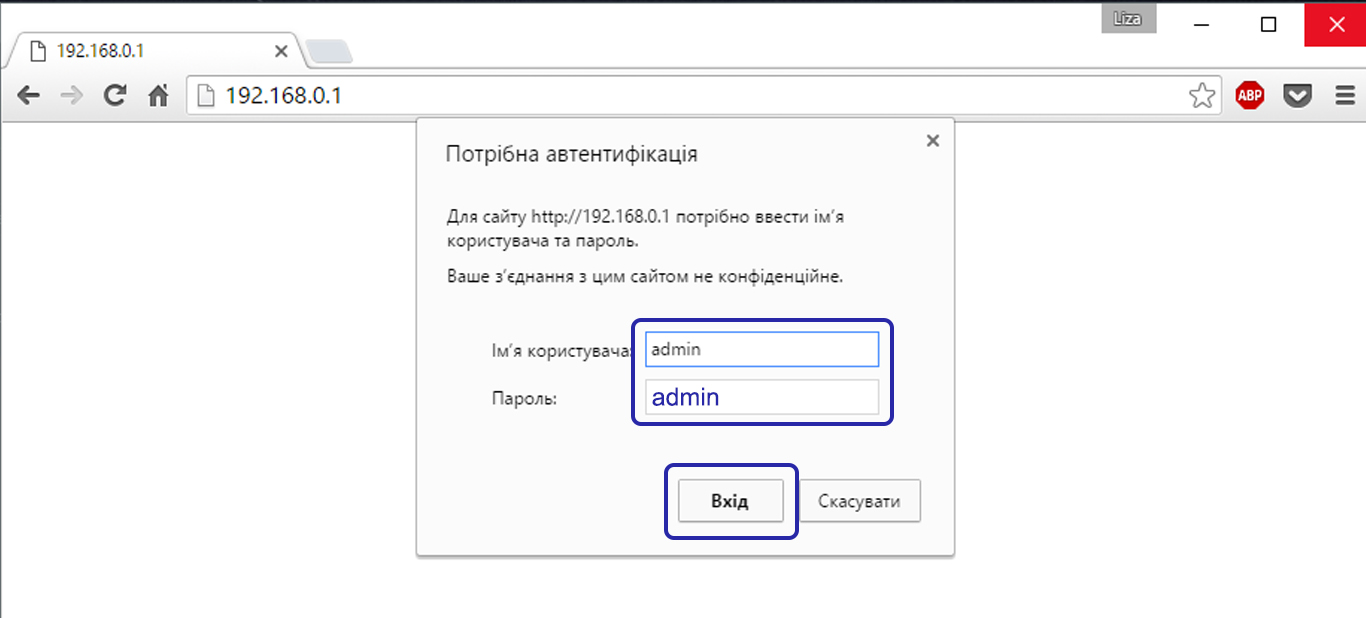
Nëse keni bërë gjithçka mirë, kjo faqe është para jush. Menuja është gjithmonë në anglisht. Në të majtë - menyja, në qendër - përmbajtja e elementit të zgjedhur në të majtë dhe në të djathtë - një shpjegim dhe elementët më të rëndësishëm të cilësimeve.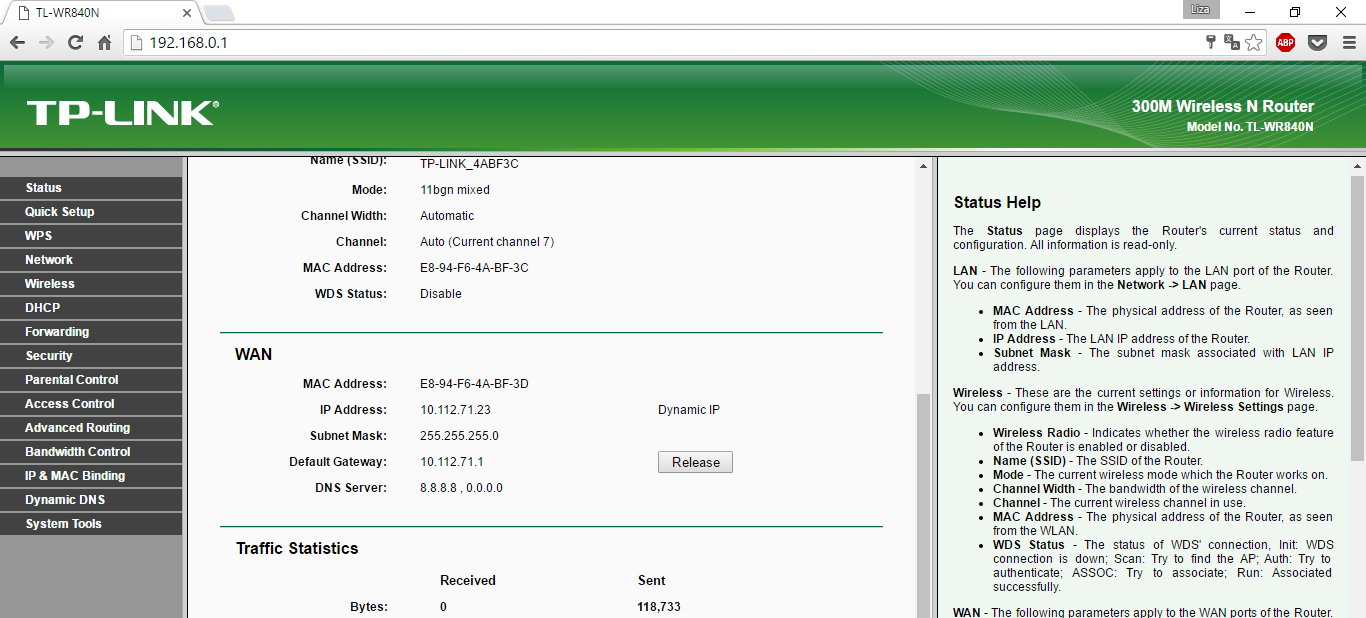
Si të vendosni një router Wi-Fi në shtëpi
Mos u nxitoni që të frikësoheni: nuk keni nevojë të fshini në çdo seksion me fjalorin anglisht-rus në dorë. Është e mjaftueshme për të vënë një tik-tak në 3 pikë.
seksion rrjet, pika WAN. Nga lista, zgjidhni llojin tuaj të lidhjes - IP dinamik, IP statik, PPPoE ose PPTP (shih marrëveshjen). Në rastin tonë, kjo është PPPoE. Çdo lloj lidhje kërkon rregullim. Duke përdorur këshilla më poshtë, konfiguroni cilësimet në router tuaj dhe klikoniSave(në fund të faqes).
PPPoE

IP dinamik

IP statik
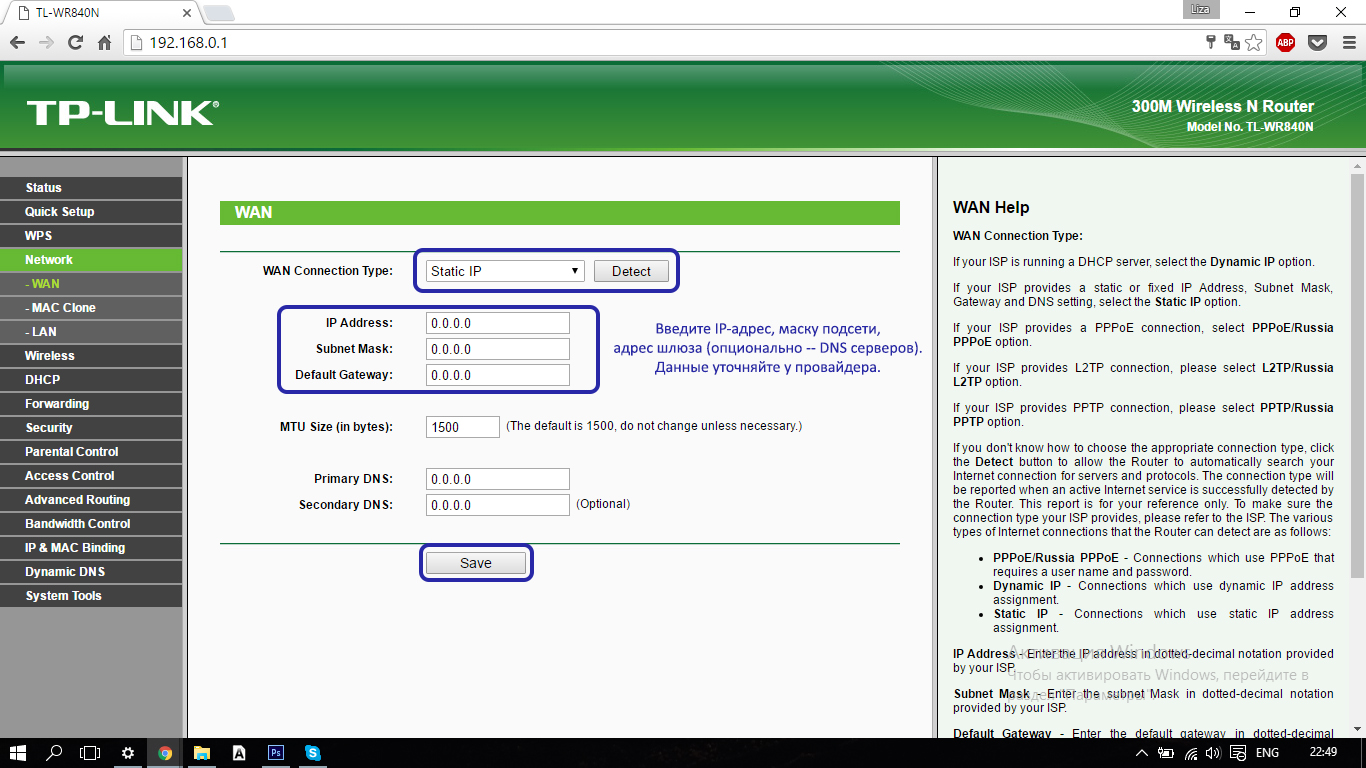
PPTP

Është e rëndësishme!Ofruesi nganjëherë lidhet me adresën MAC të kartës së rrjetit (një fenomen tipik për Dynamic dhe Static IP), kështu që ne shkojmë në MAC Clone dhe jetojmë përmes MAC Address Clone. Kjo është në rast se keni bërë gjithçka siç u tha më lart, por për ndonjë arsye nuk funksionoi.
Konfigurimi i rrjetit Wi-Fi
Si të lidhni Wi-Fi pothuajse me motive - mbetet për konfigurimin e rrjetit Wi-Fi. Sepse shkojmë nëpa tel- Cilësimet.
Ne gjejmë vendndodhjen tonë në listë, shpikim një emër për këtë rrjet (është më mirë të mos e nënvleftoni emrin, por nuk mund ta lini atë ashtu siç është - mund të keni probleme nëse përputhet me emrin e Wi-Fi fqinjë).

Ndër të tjera, që është në këtë faqe, artikujt e menysë të tilla mund të jenë të dobishme:
- Aktivizo radiot e radios pa tel - aktivizoni / çaktivizoni Wi-Fi;
- Aktivizo transmetimin SSID - aktivizo / çaktivizoje dukshmërinë e rrjetit Wi-Fi, nëse e çaktivizon këtë artikull, ky rrjet nuk do të shfaqet në kërkimin e përgjithshëm për rrjetet Wi-Fi (vetëm nëpërmjet SSID).
Ky i fundit nuk ka asnjë mënyrë për t'u fshehur nga fqinjët, prandaj mos u nxitoni të nënshtroheni me vjedhje.
Konfiguro sigurinë e rrjetit Wi-Fi
Ne mbetemi në seksioninpa tel, shkoni te nënmenusiguri. Zgjedhja optimale e parametrave nga lista është në foton më poshtë. Për ju - vetëm fjalëkalimin për Wi-Fi. Ne rekomandojmë ta shkruani atë në kontratën për ofrimin e shërbimeve të Internetit (në mënyrë që të mos humbasësh).
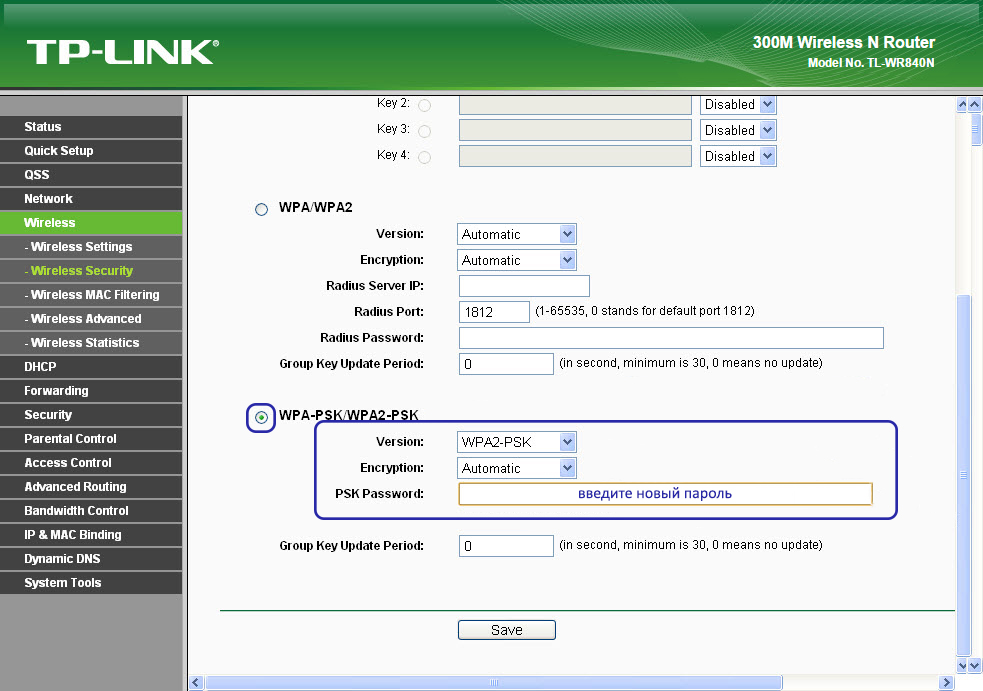
Lidhuni dhe punoni
Sigurisht, mund të konfigurosh rrjetin lokal dhe të ndryshosh fjalëkalimet e administratorit (ato që administrohen nga admin / admin në të gjitha rutuesit). Por kjo është një pikë bonus. Shumica e përdoruesve mund të fillojnë punën pas rindërtimit të routerit. Ju mund ta bëni këtë duke klikuarReboot në pop-up në fund të faqes së cilësimeve të mesazhit.
Tani lidhim kabllon nga ofruesi në portin e theksuar dhe portën INTERNET (përmes së cilës interneti vjen në banesën tënde). Portet e tjera janë për PC me kabllo dhe laptopë me probleme pa tela.
Tani ju e dini se si ta lidhni routerin në 15 minuta. Sa, nga rruga, a keni marrë kohëmatësin?

P.S. treguesit
Jo të gjithë routerët janë të njëjtë, por mbani në mend:
- tregues sistemduhet të injoroj, të mos djeg;
- pushtet- vetëm djeg;
- treguesit e mesit janë të ndezur - të dhënat janë duke u shkëmbyer, indikatorët janë në - nuk ka aktivitet të rrjetit, janë jashtë - nuk ka lidhje;
- Inthernet - është në kur ka një lidhje, është duke u dridhur - të dhënat janë duke u shkëmbyer, është jashtë - kontrolloni lidhjen kabllore
Nëse keni nevojë për një përforcues sinjali ose, për shembull, një përshtatës Wi-Fi, nga lidhja e mëposhtme mund të zgjidhni pajisjet wireless të transmetimit të të dhënave për çdo rast:http://price.ua/catalog454.html.

Wi-Fi siguron një të shpejtë akses pa tela në internet pa u lidhur me telat dhe modemin. Vetëm një pajisje me një modul Wi-Fi është e nevojshme - duke përdorur atë, disa pajisje mund të lidhen menjëherë me rrjetin.
për vendosjen e saktë router nuk do të ketë nevojë për arsim të posaçëm
Blerja dhe vendosja e routerit do të marrë pak kohë dhe nuk kërkon njohuri të veçanta. Për të shqyrtuar në detaje të gjitha fazat e lidhjes, ne do të përdorim cilësimet për modelet TP-Link, më të popullarizuara në mesin e një numri të madh të përdoruesve.
Para se të shkoni instalimi Wi-Fi, ju duhet të kuptoni se si ta vendosni routerin dhe të siguroheni se funksionon si duhet.
Si të lidhni një router Wi-Fi? Së pari, ne zgjedhim një vend për të - gjëja kryesore është se nuk qëndron në tavolinën ku ndodhet kompjuteri ose në njësinë e sistemit, pasi në raste të tilla mjaft shpesh ka ndërhyrje në punë. Prandaj, e lëvizim pak nga pajisjet e tjera dhe e vendosëm më afër qendrës së shtëpisë në mënyrë që valët të mbulojnë sa më shumë hapësirë të jetë e mundur.
Për të gjetur se sa router mbulon mjediset, pas instalimit të aplikacioneve të veçanta të shkarkimit - ato do t'ju lejojnë të bëni punën e pajisjes sa më produktive.
Në anën e pasme të router-it janë lidhësit e mëposhtëm (në versionin bazë):
- 4 Lan - port për lidhjen me një kompjuter. Një maksimum prej 4 kompjuterash mund të lidhet me një pajisje në të njëjtën kohë. Ne vendosim kabllon në një nga portat, pjesa tjetër është e lidhur me lidhësin prapa njësisë së sistemit.
- Një kabllo me lidhje interneti është instaluar në prizë për kabllo WAN.
- Kablloja e energjisë është mbyllur në prizë.

Këtu do të shihni edhe një buton të rivendosjes dhe buton i ndezjes / fikjes - funksionet e tyre janë të qarta. Kur të keni trajtuar telat dhe futët aty ku është e nevojshme, në desktop do të shfaqet një ikonë rreth lidhjes së re. Tani duhet të zbulojmë nëse kompjuteri juaj e ka instaluar routerin në mënyrë korrekte.
Device Manager - vendosja e një kompjuteri me një router
Si të futni cilësimet e routerit dhe të kontrolloni nëse kompjuteri ka njohur në mënyrë të saktë pajisjet. Përdorni panelin e kontrollit, ndalet në kapitullin Lidhjet e rrjetit - nëse keni Windows XP, në Windows Vista / 7/8 ky seksion përcaktohet si "Rrjeti dhe Menaxhimi", "Qendra e Rrjetit dhe Ndarjes".
Këtu do të shfaqen lidhjet aktuale - zgjidhni "Lidhja lokale", shikoni në pronat. Tani do të shihni një listë të komponentëve, ku do të ndalet në "TCP / IP Protocol Internet". Këtu ne kontrollojmë se si janë shënuar kutitë e zgjedhjes:
- Zakonisht, vihen në dukje linjat në të cilat flasim për marrjen automatike të një adrese IP dhe një serveri DNS.
- Për disa furnizues, informacioni futet manualisht, kështu që do të shihni linjat e mbushura. Kontrolloni ato me të dhënat në kontratë ose udhëzimet për pajisjen, futni numrin e saktë nëse nuk përputhen.
Hapi tjetër është që të vazhdoni me mënyrën e hyrjes në cilësimet e routerit.
Hyrja e shfletuesit dhe parametrave
Vendosja e router-it bëhet duke përdorur një shfletues.
Futni adresën tuaj IP në shiritin e adresës. Në shumicën e rasteve, ky kombinim është 192.168.1.1 - versioni standard i adresës, i cili, megjithatë, është i ndryshëm nga disa ofrues të shërbimeve të internetit. Pas shtypjes së Enter-it, do të shihni cilësimet e routerit Wi-Fi. Nëse kjo nuk ndodh, atëherë adresa IP nuk përputhet dhe ju duhet të futni numra të tjerë.
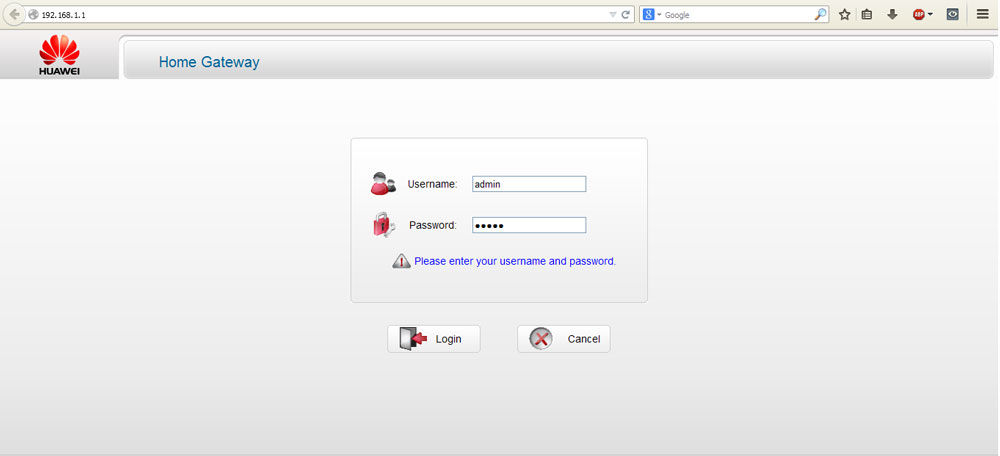
Si të gjeni adresën IP:
- Në dokumentet ose në anën e pasme të routerit.
- Nëse në hyrje të pronave të "Lidhjeve të Zonave Lokale" fusha e adresës IP ishte e mbushur më parë dhe zbulimi automatik nuk ishte caktuar, kopjoni atë.
- Mundohuni të kontrolloni adresat e tjera - dy vlerat e fundit mund të duken si 0.1, 0.2 ose 1.2.
- Futni veprimin cmd në rreshtin e komandës (hapet nëpërmjet "Start") dhe pastaj ping 168.x.1, dhe do të shfaqet të gjitha parametrat e pajisjes.
Pas futjes së IP, një formë për futjen e hyrjes dhe fjalëkalimin u shfaq para jush. Këtu plotësojmë të dy linjat me fjalën admin, pas së cilës do të shfaqen parametrat e routerit vetë.
Pajisjet ndezen
Para së gjithash, vendosja e router-it fillon me ndezjen e saj në versionin aktual - pas lëshimit të secilit model, kalon shumë kohë, gjatë të cilave përmirësohen dhe gabimet korrigjohen. Prandaj, instalimi i versionit më të fundit do t'ju lejojë të shmangni problemet në punë.
Ju mund ta merrni në faqen e internetit të prodhuesit. Shkarkoni skedarin dhe kthehuni te cilësimet (si të futni cilësimet e routerit përmes një shfletuesi, ju e dini) në Tools System, Firmware Upgrade të nënseksionit. Këtu ne zgjidhni "Browse ...", ngarkoni skedarin dhe pas klikimit të Upgrade, do të fillojë përmirësimi.
sqarim: firmware është opsional, kështu që ju mund të bëni pa të - ajo nuk do të ndërhyjë në funksionimin e pajisjes.
Vendosja e lidhjes në Internet
Pas rindezjes së pajisjes Wi-Fi (do të ndodhë automatikisht), ne vazhdojmë të caktojmë parametrat për të hyrë në World Wide Web. Në seksionin Tools Tools, zgjidhni tab Password dhe futni në diskrecionin tuaj të dhëna të reja për të hyrë në cilësimet.
Tani në seksionin e Rrjetit ne ndalemi në kolonën WAN, ku zgjedhim llojin e lidhjes që ofrohet nga ofruesi. Kjo është kryesisht dinamike IP (Dynamic), por në disa raste ky opsion nuk është i saktë.
Si të zbuloni llojin tuaj të lidhjes?
Është e shënuar në dokumentet së bashku me pjesën tjetër të të dhënave për ngritjen e një router Wi-Fi. Nëse nuk janë në dispozicion, kontrolloni në faqen e internetit të ofruesit të shërbimit të internetit ose kontaktoni një specialist me telefon.
Shënim: nëse keni nevojë për një lloj tjetër të lidhjes (jo dinamike), futni informacionin shtesë veten në fushat e vendosura në këtë formë pas zgjedhjes së parametrit të dëshiruar.
Fushat e mbetura do të plotësohen automatikisht kur zgjedhin opsionin Dynamic IP.

Shko tek seksioni Wireless. Vendosni një shenjë para Enable (nëse ekziston një varg i tillë), në Emri i Rrjetit të Wireless ose SSID, ne kemi një emër për lidhjen, e cila do të shihet nga të gjithë ata që dëshirojnë të përdorin Wi-Fi. Tab për zgjedhjen e vendit tuaj mund të vendoset më poshtë - ne e tregojmë atë, ruani ndryshimet e bëra dhe vazhdoni në fazën tjetër të konfigurimit tonë.
Siguria Wireless - për të plotësuar këtë pjesë të parametrave duhet të merren seriozisht, sepse këtu mund të mbroni rrjetin tuaj nga aksesi i paautorizuar. Ne zgjedhim WPA / WPA2 dhe vendosim një fjalëkalim në fushën e Fjalëkalimit PSK - pa të, askush nuk mund të lidhet me Wi-Fiun tënd.
Opsionale: Adresa MAC dhe kopjimi
Ndonjëherë ofruesit e lidhin pikën qasje Wi-Fi në kartën e rrjetit PC. Kjo pajisje ka një kod MAC personal, të cilin e kopjojmë në cilësimet e routerit - për ta bërë këtë, kliko butonin "Klonimi i MAC-së".

Ku ta gjeni? Në varësi të prodhuesit, adresa mund të jetë e vendosur në seksione të ndryshme, kryesisht në Wireless. Në modelet më të zakonshme TP-Link, adresa MAC është në dosjen e Rrjetit, për ta kopjuar atë, ju duhet të zgjidhni një kuti të veçantë.
Vendosja e routerit Wi-Fi është përfunduar me sukses. Konfirmo rinisjen - do t'ju kërkojë të bëni routerin, atëherë të gjitha ndryshimet do të hyjnë në fuqi.
Qasja me valë është e përshtatshme, praktike, është e lehtë të instalosh një internet të tillë në shtëpi, merr pak kohë dhe një rënie përpjekjesh. Tani ju e dini se si të futni cilësimet e routerit dhe plotësoni të gjitha fushat e nevojshme për të pasur qasje të shpejtë pa marrë parasysh se ku jeni në dhomë dhe përdorni internetin në çdo pajisje që mbështet këtë teknologji.
Ky artikull do të ndihmojë të përgjigjet në pyetjet e mëposhtme: si të konfigurosh siç duhet një router wi-fi, si të konfigurosh një pikë aksesi dhe të sjellësh qartësi. Nëse besoni se prodhuesit e pajisjeve wi-fi, krijimi i një rrjeti pa tel (WLAN - Wireless Local Network) është çështje e minutave. Ju vetëm duhet të shtypni butonin dhe vetë pajisja e bën lidhjen. Por në realitet, routers wi-fi janë të hutuar edhe nga përdoruesit e kompjuterëve me përvojë. Shumica janë të kënaqur me faktin se në përgjithësi bëhet një sinjal - si zakonisht, besueshmëria harrohet. Ju do të mësoni në këtë artikull se si duhet konfiguruar siç duhet një pikë qasjeje wi-fi dhe si të krijoni një lidhje të besueshme pa tel për të mbrojtur rrjetin tuaj nga vizitorë të padëshiruar.
Si të zgjidhni një router Wi Fi ose pikë hyrjeje
Zgjedhja e një wi-fi router. Standardi wi-fi është gjithmonë një pengesë për ofrimin e multimedias. Ju mund të transferoni skedarë të mëdhenj shpejt ose shikoni video HD përmes një rrjeti pa tel vetëm kur plotëson standardin 802.11n, i cili mund të mbështesë shpejtësinë deri në 300 Mbps. Ne gjithashtu ju këshillojmë të lexoni rreth standardit të ri të rrjetit pa tel - 802.11 ac, me qëllim që të blini një pajisje me një rezervë për të ardhmen. Nëse nuk ka nevojë për këtë, atëherë çdo router i një prodhuesi të mirënjohur duhet të zgjidhet (Netgear, Asus , TP-Link ose D-Link), e cila është në përputhje me standardin 802.11 n - kjo do të jetë më shumë se e mjaftueshme për çdo lidhje interneti me shpejtësi të lartë.
Adaptorë Wi-Fi. Përdoruesit që përdorin laptopë modernë ose kompjuterë personalë me një përshtatës të rrjetit të integruar pa tel, nuk kanë nevojë për pajisje shtesë dhe pronarët e laptopëve më të vjetër duhet të kujdesen për modulet Wi-Fi në autobusin USB ose adaptorët e kartës Wi-Fi të kartës
Si të gjesh një pikë hyrje Wi-Fi ose router Wi-Fi
Si rregull, të tre standardet e rrjetit Wi-Fi punojnë në 2.4 GHz. Në lidhje me këtë, lindin disa probleme në të njëjtën kohë. Njëri prej tyre zbret në faktin se në këtë gamë të frekuencës jo vetëm që pajisjet Wi-Fi funksionojnë. Për shembull, zgjeruesit e ndërfaqes pa tel, telefonat pa tela, furrat me mikrovalë gjithashtu përdorin në punën e tyre kjo frekuencë, e cila në masë të madhe rrit shkallën e ndërhyrjes. Një problem tjetër lidhet me mjedisin e transmetimit të sinjalit: strukturat e betonit të armuar, trupi i njeriut - e gjithë kjo cilësi e sinjalit e bën më keq nëse ato janë të vendosura përgjatë rrugës së saj. Në mënyrë që një sinjal të jetë i disponueshëm në zonën e të gjithë lokaleve, është e rëndësishme të zgjedhësh vendin e duhur. Funksioni i lidhjes funksionon më mirë nëse router është montuar në mur aq i lartë sa të jetë e mundur. Përveç kësaj, router nuk duhet të jetë direkt prapa një kompjuteri apo pajisje tjetër që ka një studim të fortë ose parandalon valët e radios për shkak të rastit të metalit. Gjithashtu ka vendndodhjen e saktë të antenave të routerit vendimtar. Është e mundur që në shumicën e rasteve të mbulohen më shumë nëse ato drejtohen vertikalisht.
Lidhja dhe konfigurimi i një router Wi-Fi (pikë hyrjeje) për një rrjet lokal (të brendshëm)
Përdorni një kabllo rrjeti për të lidhur një kompjuter dhe një router (zakonisht përdorni vetëm 3-5 prej tyre për rrjetin e jashtëm, ato janë të vendosura afër dhe nënshkruar). Duhet të siguroheni që të keni një lidhje me kompjuterin në routerin e skedarit (në tabelën e taskbarit, ikona e lidhjes ndizet).
Pastaj duhet të vendoset në pronat kjo lidhje pas cilësimeve:
- Adresa IP: 192.168.0.2
- Subnet Mask: 255.255.255.0
- Porta kryesore: 192.168.0.1
- DNS: 192.168.0.1
 Nëse keni gjetur parametra të tjerë në manual, ju duhet t'i vendosni ato. Hapni rreshtin komandues në PC (Start - Run - shkruani "cmd" në dritaren e hapur për Windows XP ose klikoni Start dhe shkruani "cmd" në shiritin e kërkimit). Pastaj shkruani ping 192.168.0.1 në rreshtin e komandave që hapet. Nëse pakot vijnë nga 192.168.0.1, atëherë ju keni bërë gjithçka të saktë. Nëse nuk ka përgjigje dhe ne e shohim mesazhin në lidhje me limitin e pritjes, atëherë duhet të përpiqeni të ndryshoni IP 192.168.0.1 dhe 192.168.0.2 në 192.168.1.1 dhe 192.168.1.2 dhe të përpiqeni të pingoni adresën 192.168.1.1 pas saj. Nëse jeni ende i pasuksesshëm, atëherë duhet t'i referoheni manualit për të kuptuar se cili router pranon një adresë IP në ndërfaqen e brendshme.
Nëse keni gjetur parametra të tjerë në manual, ju duhet t'i vendosni ato. Hapni rreshtin komandues në PC (Start - Run - shkruani "cmd" në dritaren e hapur për Windows XP ose klikoni Start dhe shkruani "cmd" në shiritin e kërkimit). Pastaj shkruani ping 192.168.0.1 në rreshtin e komandave që hapet. Nëse pakot vijnë nga 192.168.0.1, atëherë ju keni bërë gjithçka të saktë. Nëse nuk ka përgjigje dhe ne e shohim mesazhin në lidhje me limitin e pritjes, atëherë duhet të përpiqeni të ndryshoni IP 192.168.0.1 dhe 192.168.0.2 në 192.168.1.1 dhe 192.168.1.2 dhe të përpiqeni të pingoni adresën 192.168.1.1 pas saj. Nëse jeni ende i pasuksesshëm, atëherë duhet t'i referoheni manualit për të kuptuar se cili router pranon një adresë IP në ndërfaqen e brendshme.
Gjithashtu, ju rekomandojmë që të kontrolloni përsëri nëse kablloja e rrjetit në router është e mbyllur ose nuk përdoret kabllori kryqëzues. Në udhëzuesin e lidhjes së routerit Wi-Fi, duhet të shkruhet se si të futeni në ndërfaqen e uebit për kontroll të mëtejshëm të routerit, nëse nuk e gjeni këtë pjesë ose nëse manuali mungon - duhet të kontrolloni adresat 192.168.0.1 ose http://192.168.1.1, në varësi të asaj që kemi arritur të ping adresën. Hapni faqen e cilësimeve të routerit në shfletuesin e kompjuterit tuaj. Nëse jeni përpjekur të lidhni vetë routerin, atëherë duhet të rivendosni cilësimet duke përdorur butonin "Reset", e cila gjendet në panelin e pasmë. Vlen gjithashtu të kontrolloni të njëjtat adresa, por me një protokoll të sigurt në vend të http: //, https: //.
Ju do të pyeteni në faqen që hapet për të futur fjalëkalimin dhe fjalëkalimin tuaj, nëse asgjë nuk tregohet në udhëzimet e lidhjes wi-fi router, atëherë duhet të provoni admin / password ose admin / admin - këto janë palë më të zakonshme dhe ato gjenden pothuajse në të gjitha modelet router popullore . Pasi të futni regjimin e administrimit në seksionin e cilësimeve të ndërfaqes, zgjidhni gjuhën ruse, në mënyrë që çdo gjë të bëhet intuitive nëse është e pranishme.
Në routerë Wi-Fi, përhapja e paketave më së shpeshti lejohet në ndërfaqen e sistemit, kështu që mund të aktivizoni PC shtesë dhe t'i lidhni me anë të bazave të tjera për rrjetin e brendshëm dhe të filloni të përdorni rrjetin e brendshëm.
Si të vendosni një router Wi-Fi
Ne do të diskutojmë më poshtë si të hyjmë në të dhëna për të hyrë në internet, duke përdorur shembullin e një router Wi-Fi, dhe për momentin le të kalojmë tek seksioni i cilësimeve të "Wireless Settings" ose "Wireless", "Wi Fi" etj
Tani jepni rrjetin Wi-Fi të shtëpisë tuaj një emër në "Emri (SSID)". Rrjeti pa tel nën këtë emër do të reflektohet në listën e rrjeteve në dispozicion në një pajisje tjetër. Zgjidhni rajonin tuaj (Evropa - instalimi amerikan ka një gamë më të gjatë, e cila është e ndaluar për ne). Në kolonën "Kanali" duhet të vendosni vlerën në "Auto" - atëherë routerin tuaj Wi-Fi do të analizohet në ajër dhe do të përdoret kanali me më pak ndërhyrje. Duke klikuar mbi "Aplikoni", konfirmoni cilësimet.
Siguria me valë
 Rrjeti është themeluar, tani është deri në zgjedhjen e mbrojtjes. Çdokush mundet pa një fjalëkalim të fortë për të kaluar nëpër lidhjen tuaj në Internet. Ekzistojnë tri metoda kryesore të encryption në mbrojtjen e një rrjeti wi-fi: WEP, WPA dhe WPA2. Në një mënyrë apo tjetër, ata janë të gjithë të pambrojtur, por me ndihmën tonë rrjeti juaj do të jetë i mbrojtur nga hakerat mjaft i besueshëm. Encryption WEP është jashtëzakonisht jo e besueshme - rekomandohet që të mos përdoret. Encryption WPA (Wi-Fi Protected Access - Protected Access), bazuar në metodën e kodimit AES, është mjaft e besueshme dhe problematike për tu çarë. Një haker do të duhet të marr çelësa për shumë vite ose një kompjuter që do të tejkalojë analogët aktualë me një urdhër të madhësisë.
Rrjeti është themeluar, tani është deri në zgjedhjen e mbrojtjes. Çdokush mundet pa një fjalëkalim të fortë për të kaluar nëpër lidhjen tuaj në Internet. Ekzistojnë tri metoda kryesore të encryption në mbrojtjen e një rrjeti wi-fi: WEP, WPA dhe WPA2. Në një mënyrë apo tjetër, ata janë të gjithë të pambrojtur, por me ndihmën tonë rrjeti juaj do të jetë i mbrojtur nga hakerat mjaft i besueshëm. Encryption WEP është jashtëzakonisht jo e besueshme - rekomandohet që të mos përdoret. Encryption WPA (Wi-Fi Protected Access - Protected Access), bazuar në metodën e kodimit AES, është mjaft e besueshme dhe problematike për tu çarë. Një haker do të duhet të marr çelësa për shumë vite ose një kompjuter që do të tejkalojë analogët aktualë me një urdhër të madhësisë.
Ofron mbrojtje më të mirë WPA2. Vërtetë, këtu hakerat ishin në gjendje të gjejnë një shteg, por shpenzimet për piraterinë janë shumë të larta. Megjithatë, të gjitha këto metoda të mbrojtjes kërkojnë një server autorizimi të dedikuar (RADIUS), i cili nuk është i zbatueshëm në një zyrë të vogël ose në rrjetin shtëpiak. Ka enkriptim për ta duke përdorur WPA dhe WPA2 me çelësa të paracaktuara. Për t'i përdorur ato në skedën "Cilësimet Wireless" ju duhet të aktivizoni "WPA-PSK (TKIP)" ose "WPA2-PSK (AES)". Kur kërkon Encryption Security, do të duhet të caktoni një fjalëkalim - nuk rekomandohet të përdorni më pak se pesëmbëdhjetë karaktere për të. Pastaj konfirmoni hyrjen duke klikuar mbi "Aplikoni".
Caktimi opsional i Wi-Fi router
Çdo pajisje e një rrjeti është e pajisur me adresën e vet MAC të rrjetit (Media Access Control). Duhet të jetë në router të regjistrojë adresat e pajisjeve të njohura vetëm për ju - të tjerët nuk duhet të kenë qasje në router. Për ta bërë këtë, në artikullin e menusë, klikoni "Advanced" në skedën "Wireless Settings" dhe zgjidhni "Setup Access List" atje. Ju do të merrni një listë të pajisjeve të lidhura. Gjetja e adresës MAC të modulit wifi në një kompjuter portativ ose në një kartë rrjeti Wi-Fi në një kompjuter është i thjeshtë - shkruani "ipconfig / all" në rreshtin e komandave. Pastaj zgjidhni kompjuterat për të cilat dëshironi të hapni qasje të lirë dhe klikoni në "Shto". Tani ju duhet të shënoni kutinë tjetër të "Turn Access Control On", klikoni mbi "Aplikoni" - dhe rrjeti i mbrojtur është i gatshëm nga hakerat. Mos harroni se e gjithë kjo bëhet më mirë pasi të keni krijuar një lidhje wireless në kompjuterët e klientit.
Kaloni një router Wi-Fi përmes ndërfaqes së internetit dhe përpiquni të konfiguroni rrjetin në pajisjen tuaj duke përdorur cilësimet e mëposhtme:
- IP - nga numri i adresave të lira
- maskë – 255.255.255.0
- Getway – 192.168.(0-1).1
Specifikoni përdorimin e encryption WEP në cilësimet e autorizimit të rrjetit, si dhe llojin e autentifikimit WPA-PSK dhe TKIP. Futni fjalëkalimin tuaj nga rrjeti dhe lidhuni.
Vendosja e internetit në një router Wi-Fi ose konfigurimi i një rrjeti të jashtëm
 Në rast se ne kemi nevojë për shpërndarjen e internetit në rrjetin e brendshëm, është e nevojshme të lidhni kabllin e rrjetit me ndërfaqen e jashtme në wi-fi router me internet (zakonisht ndërfaqja e jashtme është pak larg nga pjesa tjetër dhe WAN është nënshkruar në përputhje me rrethanat).
Në rast se ne kemi nevojë për shpërndarjen e internetit në rrjetin e brendshëm, është e nevojshme të lidhni kabllin e rrjetit me ndërfaqen e jashtme në wi-fi router me internet (zakonisht ndërfaqja e jashtme është pak larg nga pjesa tjetër dhe WAN është nënshkruar në përputhje me rrethanat).
Pastaj, në cilësimet e routerit, duhet të specifikoni cilësimet e ndërfaqes së jashtme të ofruesit tuaj: si rregull, ato janë në kontratë, ose duhet të telefononi mbështetjen teknike. Ju gjithashtu duhet të mos harrojmë për DNS - sigurisht që ekziston një server DNS në routerë, ose, në raste ekstreme, një tunel DNS - ju duhet ta konfiguroni atë. Ju gjithashtu duhet të kontrolloni nëse shkëmbimi i paketave është i lejuar në mes të ndërfaqeve, nëse po, atëherë ka shumë të ngjarë që interneti tashmë ekziston në rrjetin tuaj të brendshëm.
Nga rruga, duhet të theksohet se modelet më të fundit të routerëve Wi-Fi, dhe nga ato të mëparshme, disa (për shembull, Asus) kanë aftësinë për të punuar me protokollin PPPoE, që është gjithnjë e më e zakonshme me ofruesit. Nëse keni një internet të tillë, atëherë duhet të siguroheni që router juaj të mbështesë PPPoE. Në këtë faqe, ne kemi përshkruar metodat themelore të lidhjes në internet në mënyrë që ju të mund të përcaktoni tuajat.
Edhe një herë ne kujtojmë për butonin e dashur, e cila përgjigjet në pyetjen se si të rivendosni fjalëkalimin në router, nëse e harrova atë të vjetër. Ekziston një buton "Reset" në çdo router, pasi ju klikoni mbi të ndërsa router është duke vepruar, ajo rindizet dhe të gjitha cilësimet janë vendosur në ato fillestare.
Vendosja e një router wi-fi. Zgjidhja e problemeve të rrjetit Wi-Fi
Pse nuk dëshiron Wi-Fi për të transferuar të dhëna? Po lidhesh me Wi-Fi, por faqja nuk mund të shfaqë shfletuesin. Pra, le të shohim zgjidhjen e këtij problemi WLAN.
Problemi kryesor është konsideruar sinjal i dobët lidhjet Wi-Fi. Në disa raste, WLAN transmeton të dhëna 1.5-2 herë më ngadalë dhe gjithmonë sinjal i keqpavarësisht se ku ndodhet antena. Arsyeja: Rrjeti juaj përputhet me një tjetër WLAN që po funksionon në të njëjtën frekuencë. Në mënyrë që disa rrjete të radios të jenë në gjendje të ekzistojnë krah për krah pa mbivendosje, në standardin 802.11b / g ka gjithsej 13 kanale me 2.4 GHz. Shumë routers janë konfiguruar në kanalet e gjashtë ose të njëmbëdhjetë. Mund ta gjeni me aplikacionin e lirë NetStumbler dhe të njohni WLAN-të fqinje dhe të zbuloni se cilat kanale funksionojnë. Shkarko aplikacionin nga faqja zyrtare dhe fillo kërkimin. Pas kësaj, do të shihni kanalet e rrjeteve tuaja përreth. Tani nëpërmjet konfigurimit të vetë routerit, vendosni WLAN tuaj në një nga kanalet që nuk aplikohen në këtë rrjet dhe kontrolloni nëse sinjali është përmirësuar.


 Sa më së miri përshtateni parametrat në pajisjen Ubiquiti M2
Sa më së miri përshtateni parametrat në pajisjen Ubiquiti M2 Shpikja e TV-së së parë dhe evolucioni i saj
Shpikja e TV-së së parë dhe evolucioni i saj Mënyrat për të ruajtur fjalëkalimin në Yandex
Mënyrat për të ruajtur fjalëkalimin në Yandex Probleme me TV plazma
Probleme me TV plazma